Suggerimento professionale: il blocco di attivazione del tuo Apple Watch potrebbe essere già attivo
Foto: Jim Merithew/Cult of Mac
 Il rilascio di questa settimana di watchOS 2 porta un tanto necessario aggiornamento di sicurezza al wearable di Apple aggiungendo Blocco attivazione sul dispositivo e la grande notizia è che potresti non dover fare nulla per aggiungere esso.
Il rilascio di questa settimana di watchOS 2 porta un tanto necessario aggiornamento di sicurezza al wearable di Apple aggiungendo Blocco attivazione sul dispositivo e la grande notizia è che potresti non dover fare nulla per aggiungere esso.
Il blocco di attivazione è in circolazione da un po' di tempo per altri dispositivi Apple e il suo scopo è impedire ai ladri di utilizzarli anche se riescono a impossessarsi dei tuoi oggetti preziosi. La prima versione di watchOS includeva solo funzionalità di blocco di base e una passkey, che non impediva ai malintenzionati intelligenti di accedere a dati sensibili come i dati di Apple Pay.
Ecco come viene visualizzata la funzione su Apple Watch.
Se hai attivato Trova il mio iPhone sul telefono a cui è associato l'orologio, Blocco attivazione è già presente sull'Apple Watch. Se non l'hai fatto, devi solo andare su Impostazioni > iCloud > Trova il mio iPhone e attivare la funzione.
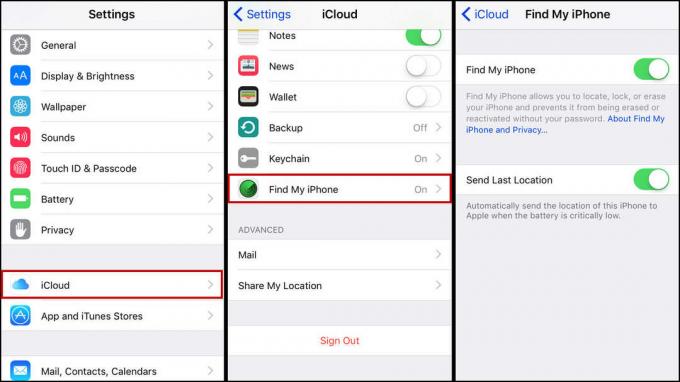
Foto: Evan Killham/Culto di Mac
Se hai già impostato una password iCloud con il tuo ID Apple, non dovrai fare nulla in più; basta girare quell'interruttore.
E cosa succede se il tuo Apple Watch viene preso? Bene, l'app Watch del tuo iPhone ora ha un particolare insieme di abilità che ti permetteranno di mantenere al sicuro tutto sul tuo indossabile perso. Puoi trovarlo andando al menu Apple Watch nella tua app Watch dove vedrai una nuova aggiunta: Contrassegna come mancante.
Toccandolo annullerai l'abbinamento del tuo Apple Watch dal telefono, disabiliterai tutte le informazioni di Apple Pay e vieta a chiunque di riassociare il dispositivo a un altro iPhone senza inserire il tuo ID Apple e parola d'ordine.
Se i ladri hanno anche preso il tuo iPhone (i bastardi), puoi usare Activation Lock per entrambi i dispositivi da il sito web di iCloud. Dopo aver effettuato l'accesso, puoi trovare tutti i tuoi dispositivi in Impostazioni. Basta selezionare ciò con cui i cattivi sono fuggiti e fare clic su "Manca questo dispositivo?" per l'Apple Watch o "Perso, venduto o regalato questo dispositivo" per qualsiasi altra cosa. Blocco attivazione si occuperà del resto.
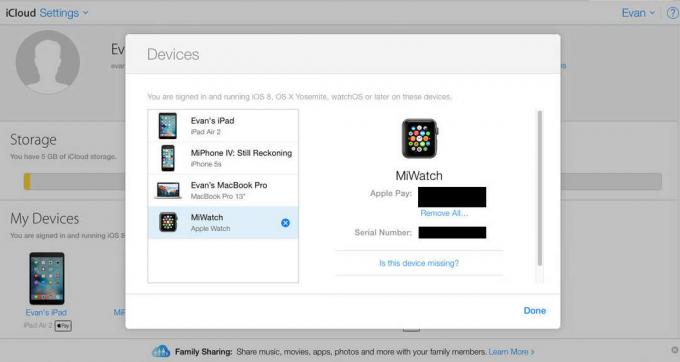
Foto: Evan Killham/Culto di Mac
Apple consiglia disattivi queste impostazioni se invii i tuoi dispositivi in assistenza o li passi a qualcun altro. E questo ha senso, ma nel frattempo, tienili accesi. È più sicuro.
